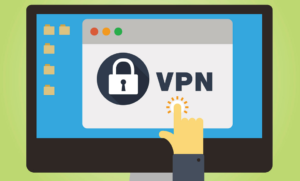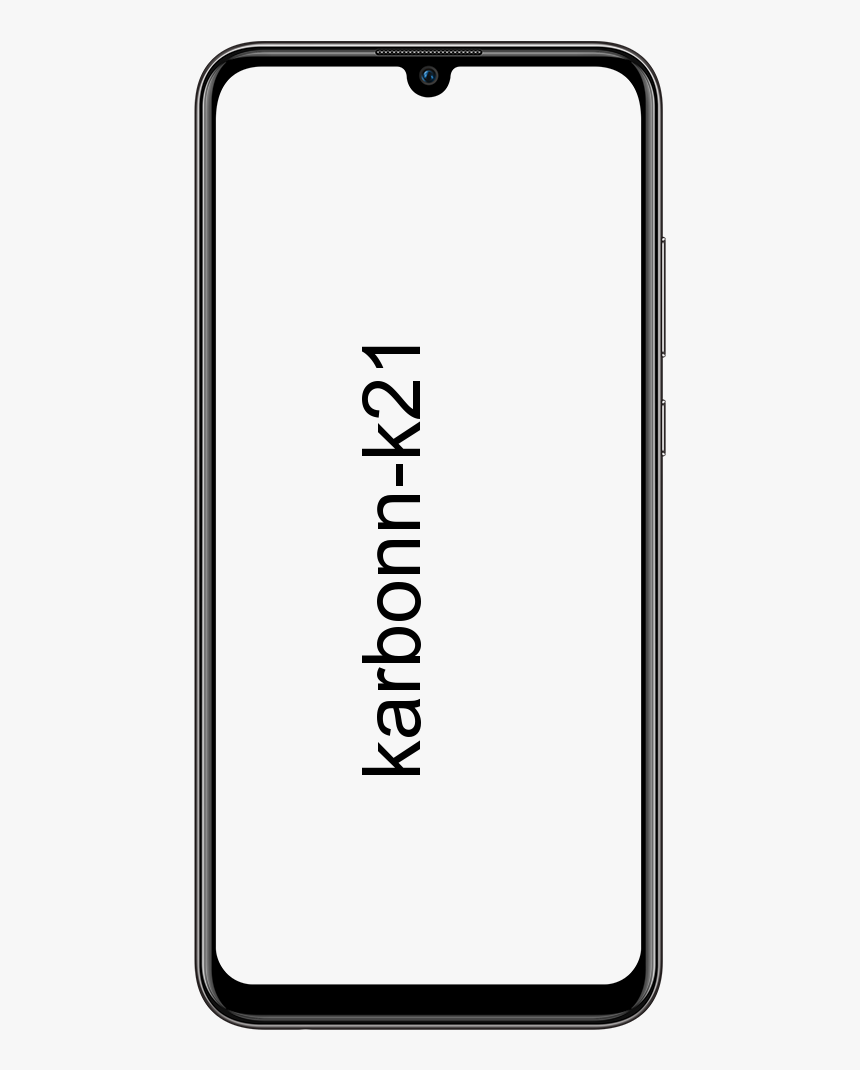Chrome Tidak Cukup Memori untuk Membuka Halaman ini - Perbaiki

Tidak diragukan lagi Google Chrome saat ini adalah browser web paling terkenal. Browser web juga tersedia untuk desktop dan perangkat seluler juga. Peramban web cukup cepat dan bersih, namun, ia menggunakan lebih banyak RAM dan sumber daya CPU dibandingkan dengan peramban web lain juga. Pada artikel ini, kita akan membahas tentang Chrome Tidak Cukup Memori untuk Membuka Halaman ini - Perbaiki. Mari kita mulai!
Sesekali, pengguna Chrome menangani kesalahan. Seperti 'Chrome browser crashed', 'Not Enough Memory to open this page', dll. Jadi, dalam artikel ini, kita sekarang akan membahas satu pesan kesalahan yang pada dasarnya menunjukkan 'Memori tidak cukup untuk membuka halaman ini' sebenarnya.
Mengapa muncul kesalahan 'Memori tidak cukup untuk membuka halaman ini'?
Nah, pesan kesalahan itu sendiri juga menjelaskan banyak hal tentang masalahnya. Jelas dikatakan bahwa browser Chrome tidak menemukan cukup memori untuk membuka halaman web tertentu. Memori yang juga dimaksud adalah Memori RAM juga.
Sering kali, pesan kesalahan ini juga terjadi karena ekstensi yang tidak perlu atau mencurigakan berjalan di latar belakang. Di bawah ini, kami juga telah membagikan beberapa metode terbaik untuk memperbaiki Tidak cukup memori untuk membuka halaman ini kesalahan chrome sebenarnya.
Chrome Tidak Cukup Memori untuk Membuka Halaman ini - Perbaiki
Karena masalahnya sebagian besar terkait dengan memori RAM, kami sebenarnya harus bekerja untuk membersihkan memori RAM. Jadi, sekarang mari kita lihat beberapa metode terbaik untuk memperbaiki pesan kesalahan Chrome.
Hapus Proses Latar Belakang
Nah, seperti yang kita semua tahu, kesalahan 'Memori Tidak Cukup Untuk Membuka Halaman Ini' terjadi karena ketersediaan RAM yang lebih sedikit. Jadi, sebenarnya masuk akal untuk menutup proses latar belakang. Untuk itu, Anda hanya perlu membuka Task Manager di komputer Windows 10 Anda. Dan kemudian periksa apakah Anda menjalankan aplikasi atau game ekstensif apa pun. Jika kalian menemukan aplikasi yang memonopoli sumber daya di pengelola tugas, tutup saja dan periksa apakah masalahnya masih ada.

Tutup Tab Chrome
Nah, tab Chrome juga merupakan alasan lain di balik kesalahan 'Memori Tidak Cukup Untuk Membuka Halaman' sebenarnya. Karena Chrome sebenarnya adalah aplikasi yang menghabiskan banyak sumber daya, membuka 10-12 tab dapat meningkatkan masalah RAM. Jadi, Anda harus memastikan untuk menutup semua tab yang tidak digunakan dari browser Chrome. Dan kemudian periksa apakah kesalahan 'Memori Tidak Cukup untuk membuka halaman' terjadi atau tidak. Jika masih terjadi, muat ulang halaman web dan periksa juga. Ini mungkin akan memperbaiki Memori tidak cukup untuk membuka kesalahan halaman dari browser Google Chrome juga.
Matikan Ekstensi

Kami juga harus mengakui bahwa kami memasang banyak ekstensi di browser Chrome kami. Ekstensi sangat bagus dan membantu untuk memperluas fungsionalitas browser. Namun, tetap mengaktifkan ekstensi ini juga dapat menghabiskan banyak sumber daya RAM. Jadi, jika Anda sering mengalami Chrome mogok atau kesalahan 'Memori tidak cukup untuk membuka halaman ini'. Kemudian Anda harus mencari dan menonaktifkan ekstensi yang tidak digunakan. Nah, ini mungkin akan memperbaiki sebagian besar kesalahan chrome.
uap sembunyikan aktivitas saya
Perluas Pengisian Halaman
- Pertama-tama, buka Cortana dengan mengetuk Ketik di sini untuk mencari tombol di bilah tugas.
- Sekarang masuk pengaturan sistem lanjutan di kotak telusur. Kemudian ketuk saja Lihat pengaturan sistem lanjutan untuk membuka jendela yang ditunjukkan langsung di bawah ini.
- Pilih juga tab Advanced.
- Ketuk di Pengaturan tombol untuk membuka jendela di bawah.
- Kemudian tekan tab Advanced pada jendela Performance Options.

- Sekarang klik Perubahan tombol untuk membuka jendela di bidikan langsung di bawah.
- Kemudian hapus centang Secara otomatis mengatur ukuran file paging untuk semua drive pilihan juga.
- tekan Ukuran khusus tombol radio.
- Sekarang masukkan gambar dalam teks ukuran awal yang melampaui nilai yang Direkomendasikan dan juga saat ini dialokasikan yang ditampilkan di bagian bawah jendela juga.
- Pengguna juga dapat memasukkan angka yang sama di kotak teks Ukuran maksimum seperti yang dimasukkan di kotak Ukuran Awal. Sama seperti itu, sekarang masukkan nilai yang lebih tinggi di kotak teks Ukuran maksimum.
- Cukup klik di Set tombol, lalu ketuk baik untuk menutup jendela.
Hapus Cache Chrome
Sebenarnya, membersihkan cache browser mungkin merupakan opsi yang baik. Ini pada dasarnya akan menyelesaikan masalah jika ada informasi rusak yang disimpan di sana yang mungkin menyebabkan masalah ini.
Untuk membersihkan cache browser, ikuti saja langkah-langkah yang diberikan di bawah ini
- Buka Google Chrome
- tekan CTRL , BERGESER dan MENGHAPUS kunci secara bersamaan ( CTRL + BERGESER + MENGHAPUS )
- Periksa opsi yang pada dasarnya mengatakan Gambar dan file dalam cache

- Pilih Satu jam terakhir atau Hari yang lalu dari menu tarik-turun. Anda juga dapat memilih opsi mengandalkan kapan masalah mulai terjadi sebenarnya.
- Cukup ketuk Menghapus data pencarian
Sekarang Anda perlu memeriksa apakah masalahnya hilang atau tidak.
Matikan Akselerasi Perangkat Keras
Nah, jika kalian sering mengalami lag dan crash saat browsing melalui web browser Chrome. Kemudian Anda dapat menyalahkan semuanya pada fitur Akselerasi Perangkat Keras juga. Beberapa dari pengguna ini juga melaporkan bahwa mereka mendapatkan pesan kesalahan 'Memori tidak cukup untuk membuka halaman' setelah Anda mengaktifkan Akselerasi Perangkat Keras.
Nah, di browser Chrome versi terbaru, fitur Hardware Acceleration dihidupkan secara default. Jadi, pengguna harus mematikannya secara manual untuk memperbaiki Memori tidak cukup untuk membuka halaman pesan kesalahan Chrome. Berikut cara menonaktifkan Akselerasi perangkat keras di browser Chrome.
- Pertama-tama, cukup buka browser Chrome dan ketik '
chrome://settings/' di bilah URL dan ketuk tombol Enter. - Sekarang di Pengaturan Chrome, Anda harus mengetuk opsi 'Lanjutan' dan kemudian pada 'Aksesibilitas'
- Pada opsi Lanjutan, matikan juga opsi 'Gunakan akselerasi perangkat keras jika tersedia'.

Tingkatkan Memori Virtual
Nah, meningkatkan Memori Virtual memungkinkan komputer untuk menggunakan memori Virtual (file paging). Setiap kali ada kekurangan RAM pada PC Anda sebenarnya.
- Sekarang buka File Explorer> ketuk kanan pada PC ini dan ketuk Properties.
- Kemudian pada layar Sistem, dan ketuk pada tautan Pengaturan sistem lanjutan di menu samping.
- Pada layar berikutnya, pilih tab Advanced dan klik tombol Settings di bawah bagian Performance.
- Sekarang di layar Performance Options, pilih tab Advanced dan ketuk tombol Change di bawah bagian Virtual Memory.
- Pada layar Memori Virtual, Anda harus menghapus centang pada opsi Kelola secara otomatis. Pilih ukuran Drive, dan Sistem Dikelola, lalu ketuk OK.

- Pastikan Anda memulai ulang komputer agar perubahan di atas dapat diterapkan juga.
Kesimpulan
Baiklah, Itu saja Teman-teman! Saya harap kalian menyukai artikel ini dan juga merasa terbantu bagi Anda. Beri kami tanggapan Anda tentang itu. Juga jika kalian memiliki pertanyaan dan masalah lebih lanjut terkait dengan artikel ini. Beri tahu kami di bagian komentar di bawah. Kami akan segera menghubungi Anda.
maaf kantor mengalami masalah karena layanan sistemnya dinonaktifkan
Semoga hari mu menyenangkan!
Lihat Juga: Pulihkan Tab Chrome Setelah Crash - Tutorial